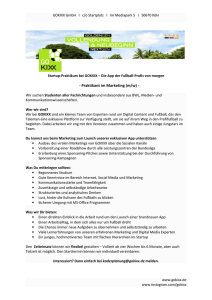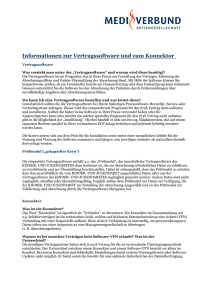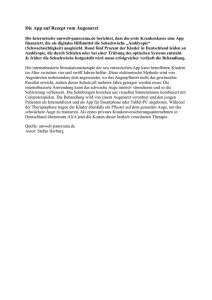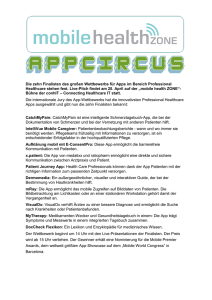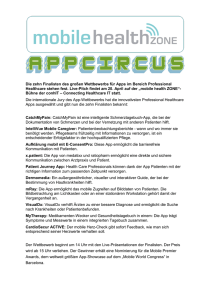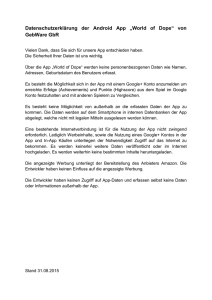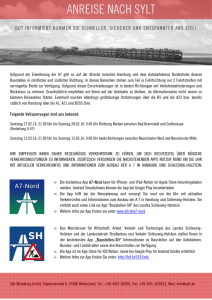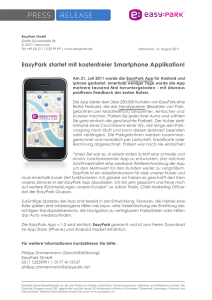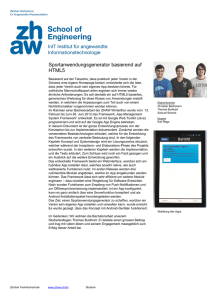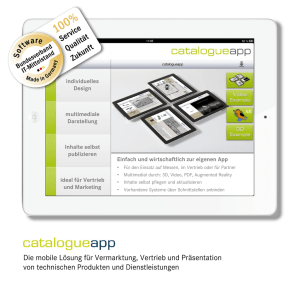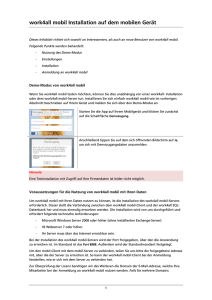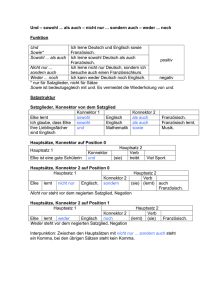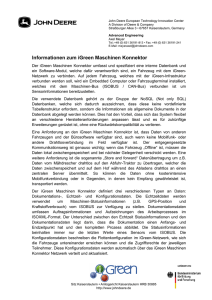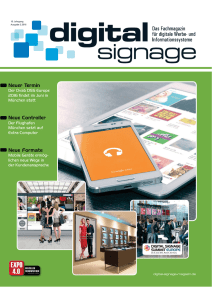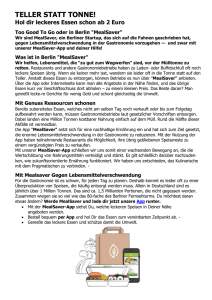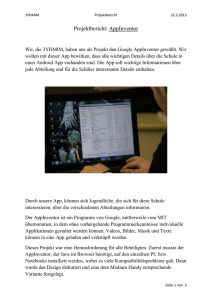Zeiterfassungsanlage Handbuch - AFS
Werbung
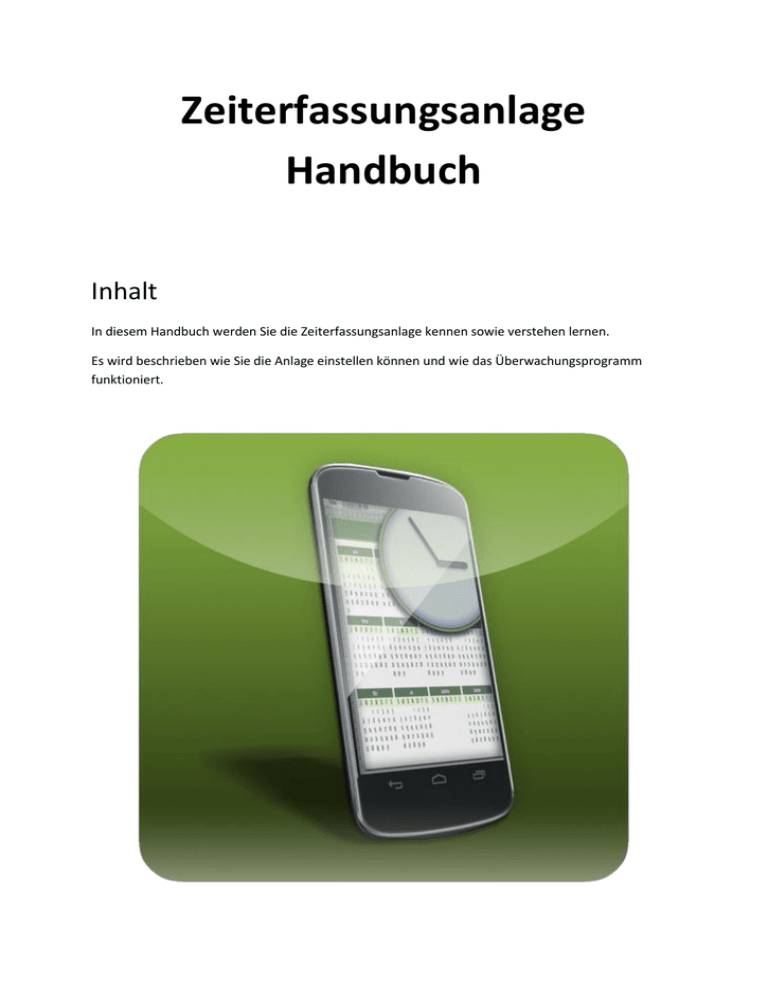
Zeiterfassungsanlage Handbuch Inhalt In diesem Handbuch werden Sie die Zeiterfassungsanlage kennen sowie verstehen lernen. Es wird beschrieben wie Sie die Anlage einstellen können und wie das Überwachungsprogramm funktioniert. Inhaltsverzeichnis Vorwort ................................................................................................................................................... 3 Voraussetzungen ..................................................................................................................................... 3 Erste Schritte für die Standort abhängige Zeiterfassungsanlage ............................................................ 3 Allgemeines ......................................................................................................................................... 3 Einstellungen ....................................................................................................................................... 4 Schritt 1: Server Einstellungen setzen ............................................................................................. 4 Schritt 2: Mitarbeiter anlegen ......................................................................................................... 5 Schritt 3: Mitarbeiter übertragen .................................................................................................... 6 Schritt 4: Lokale Einstellungen setzen ............................................................................................. 6 Empfohlene Einstellungen................................................................................................................... 7 Schematischer Ablauf (Sinnbildlich) ........................................................................................................ 8 Erste Schritte mit dem Mobilen Zeitauswerter/Überwacher ................................................................. 9 Allgemeines ......................................................................................................................................... 9 Einstellung für den Mobilen Zeitauswerter......................................................................................... 9 Mobile Mitarbeiter auswerten .......................................................................................................... 10 Allgemeines ................................................................................................................................... 10 Auswerten ..................................................................................................................................... 10 Meldung bekommen von der Zeiterfassungsanlage ......................................................................... 11 Einstellungen ................................................................................................................................. 11 Erklärung ....................................................................................................................................... 11 Ergebnis ......................................................................................................................................... 11 Vorwort Dieses Handbuch wird Ihnen erklären wie Sie die Zeiterfassungsanlage konfigurieren sowie verwalten können. Bitte beachten Sie, dass dieses Handbuch die anderen zwei Handbücher voraussetzt. Voraussetzungen Damit Sie dieses Handbuch befolgen können ist es zwingend notwendig, dass die anderen zwei Handbücher bereits erfolgreich abgeschlossen sind. Es muss bereits eine Datenbank bestehen mit den notwendigen Tabellen sowie der Konnektor muss funktionstüchtig konfiguriert sein. Damit Sie die Android App auf Ihr Tablet/Smartphone installieren können, wird mindestens eine Version von 4.0.3 vorausgesetzt. Ihre feste Standort Zeiterfassungsanlage sollte zudem zwingend eine NFC Unterstützung und Sie sollten mehrere NFC Karten besitzen. Wir empfehlen für die feste Standort Zeiterfassungsanlage ein Tablet mit 7 Zoll. Erste Schritte für die Standort abhängige Zeiterfassungsanlage Allgemeines Wie in den Voraussetzungen erwähnt, empfehlen wir ein Tablet 7 Zoll mit NFC Unterstützung, dies resultieren wir daraus, da sich ein solches Gerät gut an Wände anbringen lässt und das Display groß genug ist, sodass die Mitarbeiter genügend sehen können. Aktuell kann in Ihrem Betrieb nur eine Standort Zeiterfassungsanlage benutzt werden, bitte bedenken Sie dies in Ihrer Planung. In diesem Handbuch zeigen die Screenshots Bilder von einem Smartphone und nicht von einem Tablet, daher bitte wundern Sie sich nicht, dass dies eventuell bei Ihnen etwas anderes aussehen könnte. Einstellungen Bitte bedenken Sie, dass dieses Handbuch voraussetzt, dass Sie die Android Apps bereits installiert haben. Sobald Sie die Zeiterfassungsanlage App starten und noch keine Einstellungen gesetzt haben, müssten Sie ein ähnliches Bild erhalten: Sie sehen auf diesem Bild einen kurzen Schritt für Schritt Anleitung die Sie durchgehen müssten, in diesem Handbuch werden diese Schritte genauer erklärt. Schritt 1: Server Einstellungen setzen Damit die App funktionieren kann, wird ein Konnektor benötigt, in der Grundform kennt aber die App nicht die Adresse des Konnektors, daher muss dies manuell eingegeben werden. Um die Einstellung setzen zu können, klicken Sie bitte auf „WEITERE OPTIONEN“ und dann auf „SQL Verbindung (Übertragung)“ anschließend sollten Sie folgendes Bild erhalten: In diesem Fenster können Sie mehrere Aufgaben erledigen, Sie können Ihre Verbindung zum Konnektor eintragen, Mitarbeiter auf Ihren Server hochladen, Mitarbeiter von Ihrem Server runterladen sowie den lokalen Puffer übertragen. Die Erklärung zu dem Puffer wird im Punkt „Ausfallsicherheit“ besprochen. In diesem Fenster müssen Sie die Einstellungen zu Ihrem Konnektor eintragen, der Port bleibt bei 3141 die Server IP ist die IP-Adresse des Computers wo der Konnektor läuft, falls Sie die IP-Adresse nicht wissen, der Konnektor zeigt die IP-Adresse im Hauptfenster an. Der Datenbankname (DB) lautet standartmäßig AFS_Zeiterfassung. Hinweis: Sollten Sie bereits einmal die Zeiterfassung fertig konfiguriert haben und tauschen Ihr Endgerät aus, so müssen Sie die Mitarbeiter nicht nochmal anlegen, sondern können diese vom Server herunterladen (WEITERE OPTIONEN -> Mitarbeiter herunterladen). Schritt 2: Mitarbeiter anlegen Nachdem Sie die Verbindungsinformationen zu Ihrem Konnektor eingetragen haben, können Sie anfangen Ihre Mitarbeiter anzulegen, dabei gibt es 2 Varianten. Die erste Variante ist, alle Mitarbeiter manuell anzulegen, dies ist notwendig, wenn Sie Ihr System das erste Mal installieren. Dabei tragen Sie die Namen ein und kennzeichnen die NFC Karten mit den entsprechenden Nummern. Die zweite Variante ist, alle Mitarbeiter herunterzuladen vom Server, dies setzt voraus, dass alle Mitarbeiter auf Ihrem Server liegen und dass die Mitarbeiter bereits NFC Karten besitzen. In diesem Bereich wird die erste Variante besprochen, für die zweite Variante gibt es einen Hinweis im Schritt 1. Damit Sie Mitarbeiter anlegen können, öffnen Sie die App, und wählen bei „WEITERE OPTIONEN“ Mitarbeiter Verwaltung aus. Sie sehen eine Mitarbeiterliste und dort klicken Sie den Button „Neuen Mitarbeiter“, anschließend sollten Sie auf folgendes Fenster kommen: In diesem Fenster tragen Sie vom Mitarbeiter den Vornamen sowie Nachnamen ein. Anschließend ist es wichtig eine LEERE NFC Karte ans Tablet/Smartphone zu halten, bis die Meldung kommt, dass die NFC Karte erkannt wurden ist. Halten Sie die Karte weiterhin an das Gerät und klicken Sie gleichzeitig den Button „Anlegen“. Bitte beachten Sie, dass die ganze Zeit dabei die Karte an das Gerät gehalten werden soll (Wo sich die NFC Erkennung befindet), sollte es dabei eine Störung geben kann es passieren, dass die Karte falsch beschrieben wird. Ist die Karte falsch beschrieben wurden, müssen Sie die Karte mit einem externen NFC Programm die Karte neu mit der dargestellten Mitarbeiter ID beschreiben. Nach dem erfolgreichen erstellen des Mitarbeiters werden Sie zu der Mitarbeiterliste weitergeleitet und können anschließend diese Schritte wiederholen, bis alle Ihre Mitarbeiter angelegt sind. Schritt 3: Mitarbeiter übertragen Nachdem Sie alle Mitarbeiter manuell angelegt haben, müssen diese noch auf den Server übertragen werden, dieser Schritt ist nur notwendig, wenn Sie die erste Variante der Mitarbeiteranlegung genutzt haben. Damit Sie die Mitarbeiter übertragen können, müssen Sie die App starten und bei „WEITERE OPTIONEN“ wählen Sie „SQL Verbindung (Übertragung)“. In diesem Fenster gibt es einen Button namens „Mitarbeiter übertragen“ und wenn Sie diesen Button klicken, werden alle Mitarbeiter übertragen, die noch nicht übertragen wurden sind. Schritt 4: Lokale Einstellungen setzen Nachdem die Schritte 1-2(3) erfolgreich durchgeführt wurden sind, wird es Zeit die lokalen Einstellungen für Ihre Standort Zeiterfassungsanlage zu hinterlegen. Dabei ist es wichtig zu wissen, was die einzelnen Punkte bewirken und dies wird in diesem Handbuch beschrieben. Damit Sie die Einstellungen sehen können, öffnen Sie die App und wählen Sie bei „WEITERE OPTIONEN“ den Punkt „Allgemeine Einstellungen“, Sie müssten dann ungefähr dieses Bild sehen: Punkt: MS SQL Server? Aktuell muss dieser Hacken gesetzt sein, für die Zukunft ist geplant, dass noch MySQL mitunterstützt wird, welches aktuell noch nicht der Fall ist. Punkt: Server Live Übertragung? Dieser Punkt legt fest, dass wenn ein Benutzer mit seiner NFC Karte stempelt, dass dann dieser Eintrag in Echtzeit zum Server übertragen wird. Punkt: Server Offline Puffern? Dieser Punkt ist dafür gedacht, dass wenn der Server offline ist, dass dann das Stempeln immer noch möglich ist und die Zeiten später manuell übertragen werden. Punkt: Bildschirm entsperrt -> automatisch App starten Dieser Punkt ist dafür gedacht, wenn das Gerät neugestartet wird, dass sich dann die App automatisch öffnet, sodass unerfahrene Benutzer Ihre Zeiten weiterhin stempeln können, ohne Hilfe zu beantragen. Punkt: Andere Geräte informieren? Dieser Punkt ist für die Überwachung notwendig, wenn Sie die Überwachung App benutzen möchten, muss dieser Hacken gesetzt sein, andernfalls lassen Sie diesen Punkt leer. Empfohlene Einstellungen Mit der Zeiterfassungsanlage App ist es möglich viele Szenarien abzudecken, daher ist es wichtig vorher zu wissen, was eingestellt werden soll. Für die Standort Zeiterfassungsanlage empfehle ich folgende Einstellung: MS SQL Server -> Ja Server Live Übertragung -> Ja Server Offline Puffer -> Ja Bildschirm entsperrt – App starten -> Ja Schematischer Ablauf (Sinnbildlich) In dem folgenden Sinnbild können Sie die Reihenfolge der Stempelreihenfolge erkennen. Wenn der Benutzer nicht angemeldet ist, muss dieser sich erst anmelden, anschließend kann dieser zwischen 3 Optionen auswählen. Erste Schritte mit dem Mobilen Zeitauswerter/Überwacher Allgemeines Diese App ist dafür entwickelt wurden, dass Sie mit Ihrem Smartphone die Zeiten der Mitarbeiter manuell überprüfen können und das Sie die Zeiterfassungsanlage überwachen können. Die Auswertung der Zeiten stellt nur eine minimale Funktion dar, weil die richtige Zeitauswertung das Computerprogramm übernimmt, die Funktion ist aber optimal, falls Sie nicht gerade am Platz sind und wissen möchten, wie lange Sie die letzten Wochen gearbeitet habt. Die wichtigste Funktion dieser App ist aber die Überwachung der Zeiterfassungsanlage. Sie haben die Möglichkeit, in Echt-Zeit, Stempelmeldungen auf Ihr privates Smartphone senden zu lassen, dafür müssen allerdings Einstellungen gesetzt werden, die im nächsten Punkt besprochen werden. Einstellung für den Mobilen Zeitauswerter In diesem Teil der Erklärung der Einstellungen werden sich im ersten Schritt nur die Einstellungen für die Auswertung der Zeiten beschäftigt. Damit Sie in die Einstellungen kommen klicken Sie auf den Menu Slider (Logo Bild) und wählen dort als erstes den Punk „Mitarbeiter auswählen“. In diesem Fenster gibt es ein Eingabebereich, wo Sie die Mitarbeiternummer eintragen müssen, die ausgewertet werden soll. Die Mitarbeiternummer steht auf Ihren NFC Karten. Anschließend klicken Sie bitte auf Speichern. Im zweiten Schritt öffnen Sie wieder das Menü und wählen „Konnektor Einstellung“. In diesem Fenster tragen Sie die IP-Adresse des Konnektors ein sowie den Datenbanknamen (Default: AFS_Zeiterfassung). Klicken Sie auf „Mitarbeiter herunterladen“, damit die Mitarbeiter heruntergeladen werden, dies ist wichtig für die Anwesenheitsliste. Am Ende klicken Sie bitte noch auf „Einstellung speichern“. Mit diesen Schritten haben Sie jetzt eine App die Zeitenauswerten kann von den verschiedenen Mitarbeitern. Hinweis: Sollten keine Zeiten von den Mitarbeitern angezeigt werden, dann müssen Sie die Einstellungen kontrollieren, sodass die richtige Mitarbeiter ID eingetragen ist, die richtige IP des Konnektors sowie den richtigen Datenbanknamen hinterlegt ist. Mobile Mitarbeiter auswerten Damit Sie die Mitarbeiter auswerten können, ist es zwingend notwendig, dass die Einstellungen wie im Punk „Einstellung für den Mobilen Zeitauswerter“ richtig gesetzt sind. Allgemeines Mit dieser App können Sie folgendes Auswerten: - Letzte Woche (Und die Tage von dieser Woche) Vor 2 Wochen (Und die Tage von dieser Woche) Vor 3 Wochen (Und die Tage von dieser Woche) Vor 4 Wochen (Und die Tage von dieser Woche) Wenn Sie noch ältere Zeiten auswerten möchten, müssen Sie das Computerprogramm nutzen, damit Sie die Zeiten auswerten können. Beachten Sie bitte, dass die App nur die Vergangenheit kontrollieren kann, die Zeiten die Sie heute gestempelt haben, können mit dieser App nicht ausgewertet werden. Auswerten Wenn Sie die App starten, sehen Sie bereits zwei vor Auswertungen, diese sind Gestern und Letzte Woche. Die Auswertung Letzte Woche bietet noch eine weitere Option, denn wenn Sie auf das Kreisdiagramm klicken, erhalten Sie von dieser Woche eine Tagesaufstellung. In diesem Beispiel zeigt die Auswertung Gestern keine Zeiten an, dies hängt damit zusammen, dass der Mitarbeiter gestern nicht gearbeitet hatte. Damit Sie zu den anderen Auswertungen gelangen, müssen Sie das Menü öffnen und können dort folgende Punkte auswählen. Meldung bekommen von der Zeiterfassungsanlage Einer der Hauptaufgaben dieser App ist es, die Aktivitäten der Zeiterfassungsanlage zu überwachen. Dazu sind gewisse Einstellungen notwendig die kurz beschrieben werden. Einstellungen Es ist wichtig für das Einstellen der Überwachung, dass bereits Auswertungen funktionieren. Sollte dies noch nicht der Fall sein, müssten Sie weiter oben die Einstellungen dafür durchführen. Damit Sie sich mit dem Konnektor verbinden können, müssen Sie das Menü öffnen und den Punkt „Konnektor Einstellung“ wählen. In diesem Fenster gibt es den Button „verbinde zum Verteiler Konnektor“ diesen müssen Sie anklicken. Anschließend sind die Einstellungen damit abgeschlossen Erklärung Wenn Sie sich mit Ihrem Smartphone mit dem Konnektor verbinden, wird die IP-Adresse von Ihrem Smartphone dem Konnektor mitgeteilt, damit dieser Ihnen Nachrichten schicken kann. Bitte beachten Sie, dass die IP-Adresse, die dem Konnektor geschickt werden, nicht dauerhaft gespeichert werden, dies bedeutet, wenn der Konnektor neu gestartet wird, dann müssen Sie sich neu mit dem Konnektor verbinden. Ergebnis Sobald Sie die Einstellungen gesetzt habe, können Sie beim Konnektor Ihre IP-Adresse anzeigen lassen, sollte dies nicht möglich sein, dann ist die Konfiguration fehlgeschlagen. Sollte jetzt ein Mitarbeiter an der Zeiterfassungsanlage stempeln, bekommen Sie auf Ihr Smartphone eventuell eine ähnliche Meldung wie diese: Hinweis: Bitte beachten Sie, dass in den Einstellungen von der Zeiterfassungsanlage der Hacken aktiviert ist, dass dieser andere Geräte informieren soll.